ps渐变色怎么调整颜色
1、设置前景色
打开图片,点击前景色,根据需要选择颜色即可。
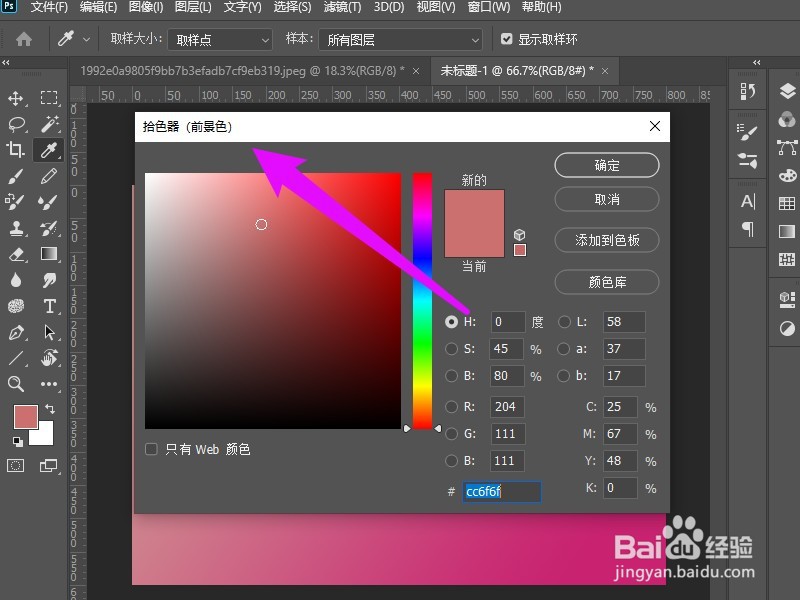
2、设置背景色
点击背景色,在拾色器中选择颜色,点击确定。
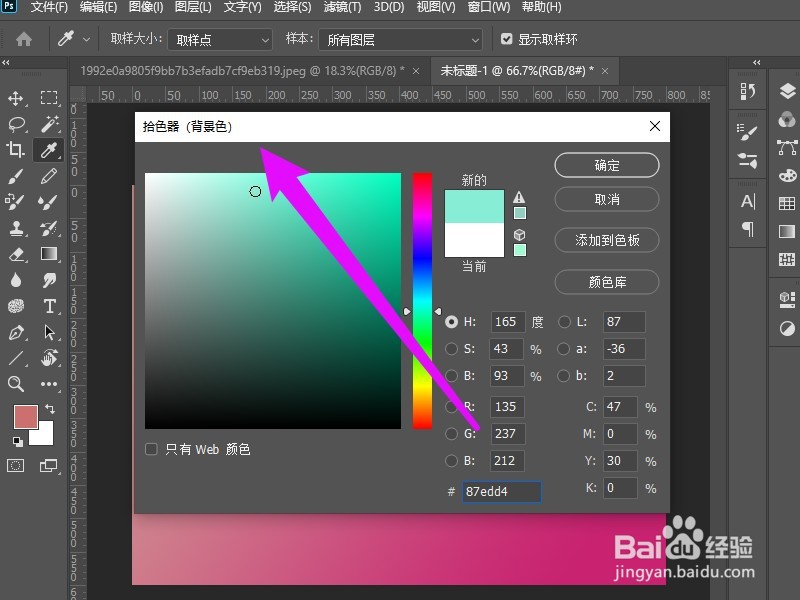
3、选择渐变预设
点击渐变工具,在基础选项中点击从前景色到背景色渐变。

4、改变渐变颜色
拖动鼠标进行拖动,即可修改渐变颜色。
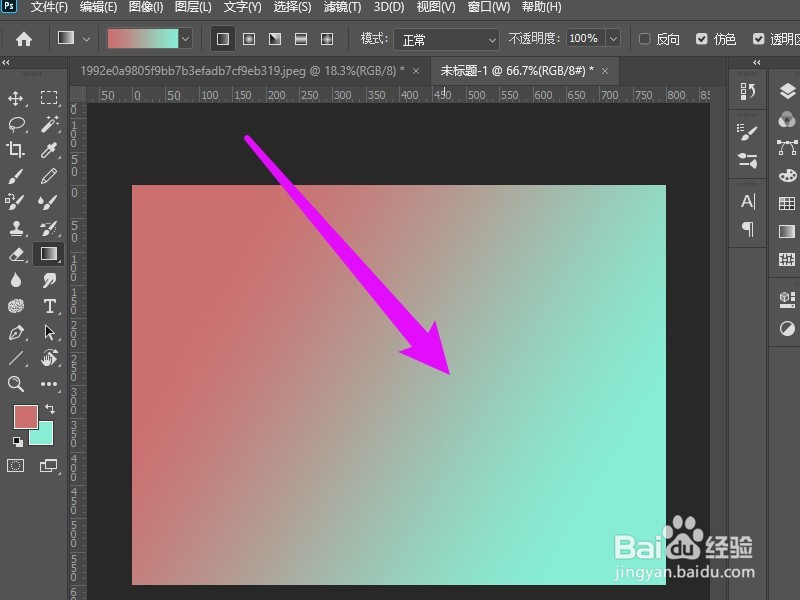
1、选择渐变工具
在左侧点击渐变工具。
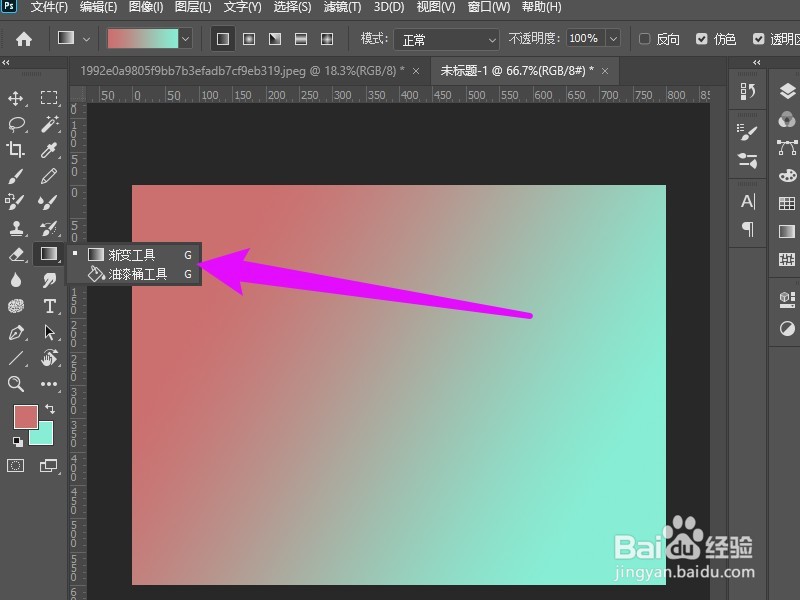
2、打开渐变预设
点击下拉箭头,根据需要选择任意的渐变预设。

3、调整渐变色
使用鼠标在画布上拖动,即可调整渐变色。
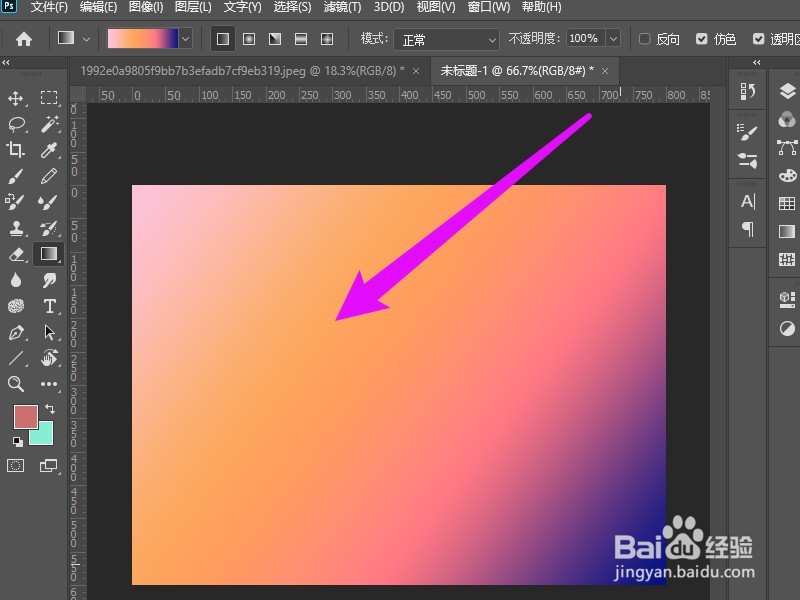
1、打开渐变编辑器
选择渐变工具,鼠标双击渐变预设对话框。
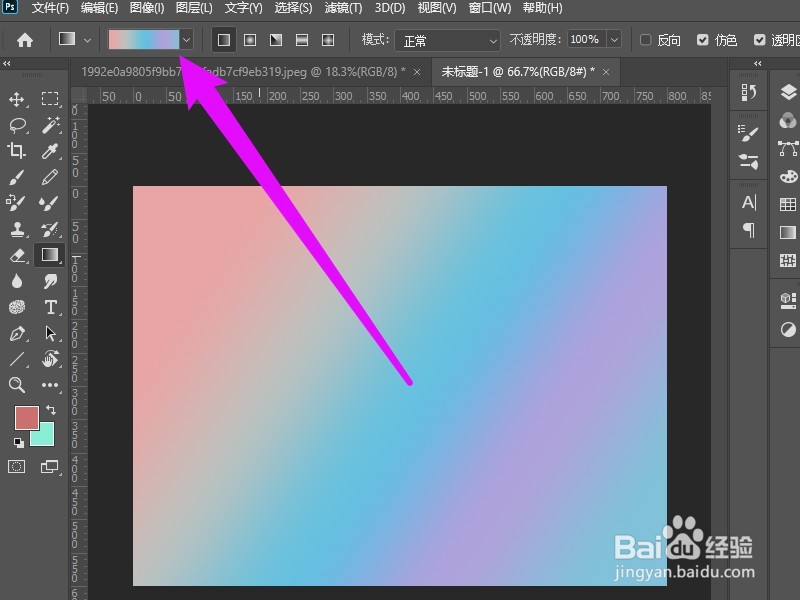
2、双击色块
在下方渐变色轮上,鼠标左键双击需要修改的色块。
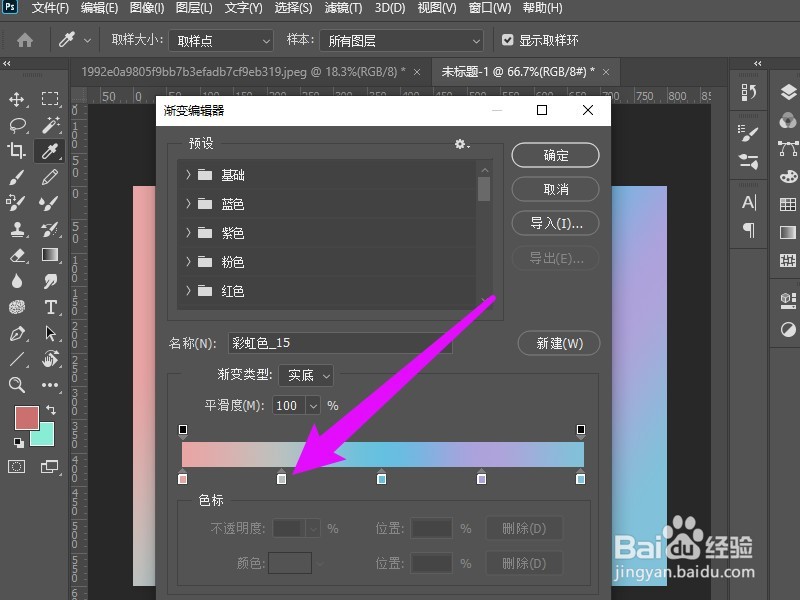
3、选择颜色
弹出拾色器窗口,选择合适的颜色,点击确定。
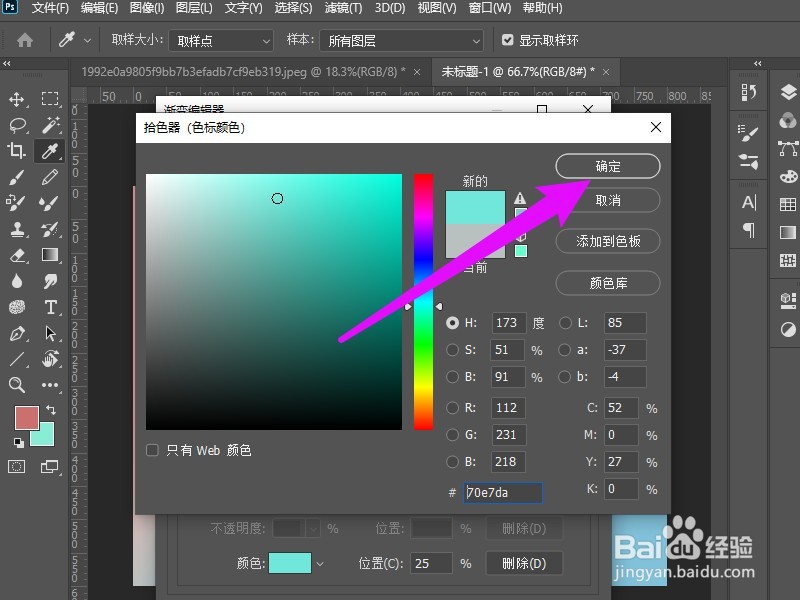
4、确认修改
返回到渐变编辑器,点击确定即可。
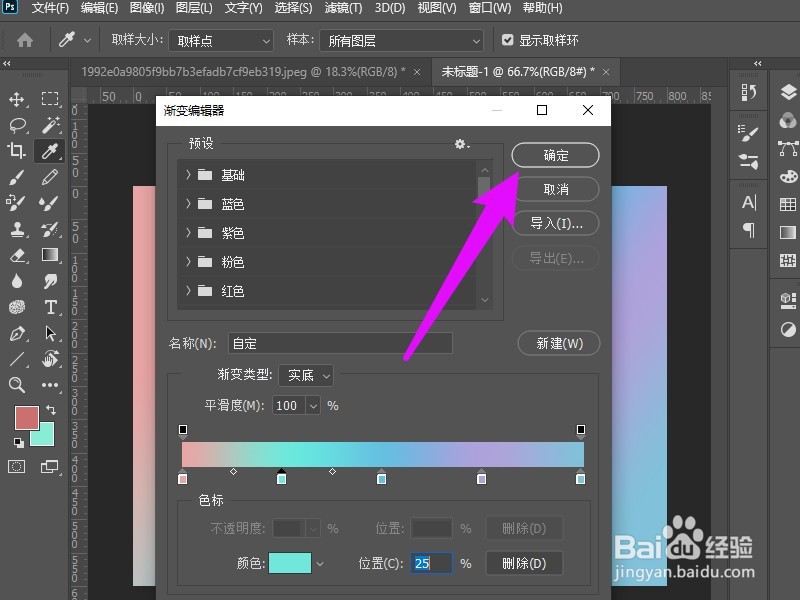
5、完成修改渐变色操作
在画布上拉动鼠标,即可修改渐变色。
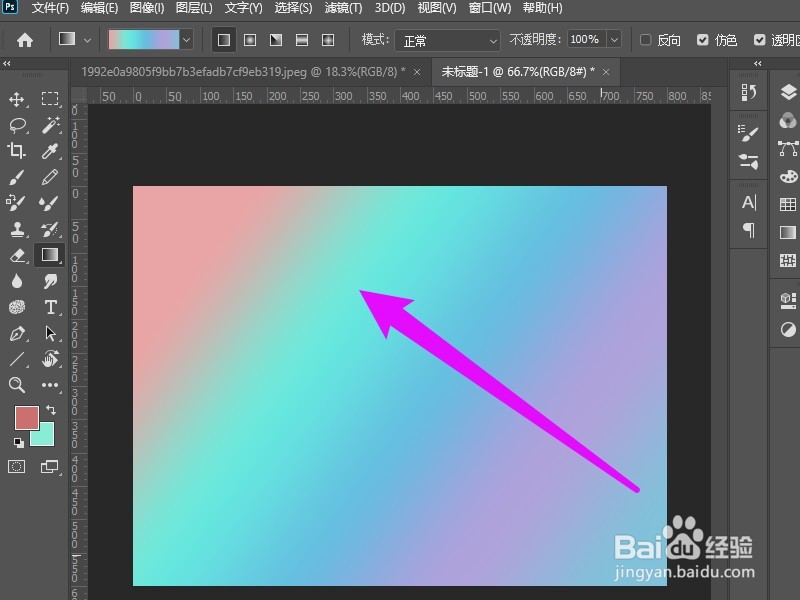
声明:本网站引用、摘录或转载内容仅供网站访问者交流或参考,不代表本站立场,如存在版权或非法内容,请联系站长删除,联系邮箱:site.kefu@qq.com。